Kako ispraviti: pogreška 0x80070103 u sustavu Windows 8 ili Windows 10
Windows / / August 05, 2021
Prilagođeni ROM | CyanogenMod | Android aplikacije | Ažuriranje firmvera | MiUi | Sve dionice ROM | Lineage OS |
Ovdje ćemo uputiti kako ispraviti pogrešku 0x80070103 u sustavu Windows 8 ili Windows 10. Operativni sustav Windows 8 ili Windows 10 dizajniran je za redovito ažuriranje i bolju sigurnosnu značajku vašeg računala u usporedbi sa starijim ili prethodnim verzijama operativnog sustava Windows.
Ali u nekim rijetkim slučajevima može naići na pogrešku ažuriranja sustava Windows na Windows računalu. Ova pogreška može nastati zbog nedostatka osnovnog programa okruženja operativnog sustava Windows koji je potreban za pokretanje operativnog sustava Windows u pravom redoslijedu ili zbog programa nezavisnih proizvođača.
Neki su korisnici sustava Windows naišli na pogrešku ažuriranja sustava Windows s kodom pogreške 0x80070103. Ovaj kôd pogreške možete pronaći na zaslonu za ažuriranje sustava Windows.
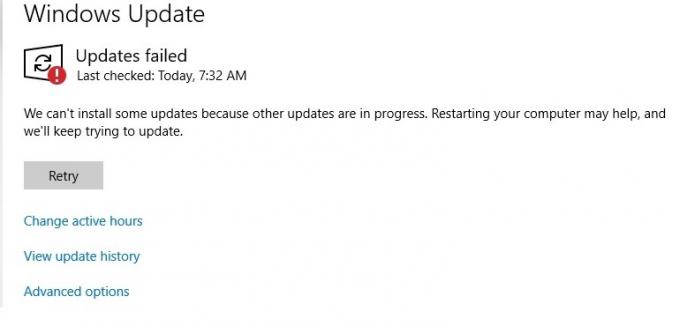
Razlog za ovo pitanje su različiti čimbenici s kojima se korisnici susreću, kako slijedi
- Promijenite upravljački program hardvera ili grafički adapter koji Windows pokušava instalirati upravljački program jedan ili više puta.
- Antivirusni / sigurnosni softver ili uslužni program treće strane koji koristi Windows upravljački program koji bi mogao pokrenuti ovu pogrešku.
Kako ispraviti pogrešku 0x80070103?
Ako vas naiđe na pogrešku 0x800070103, slijedite sljedeće korake da biste je sami riješili. Postoji nekoliko metoda za rješavanje ove pogreške pri ažuriranju sustava Windows, a oni su dobro objašnjeni u nastavku.
1: Alat za rješavanje problema sa sustavom Windows Update
Windows se isporučuje s alatom za rješavanje problema koja se koristi za automatsko rješavanje problema, a u većini slučajeva Windows prepoznaje problem i pokušava ga riješiti sam.
Ugrađeni alat za rješavanje problema s ažuriranjem prozora prvo će skenirati vaš sustav, a zatim riješiti ili popraviti određenu datoteku ili podatke koji su odgovorni za pogrešku ažuriranja sustava Windows. I uvijek korisnici mogu popraviti ili popraviti određenu pogrešku. Alat za rješavanje problema s ažuriranjem sustava Windows slijedite sljedeće korake.
- Alat za rješavanje problema s ažuriranjem sustava Windows možete otvoriti u naredbi za pokretanje pritiskom na Windows tipka + R a zatim upišite ms-postavke: rješavanje problema u dijaloškom okviru.
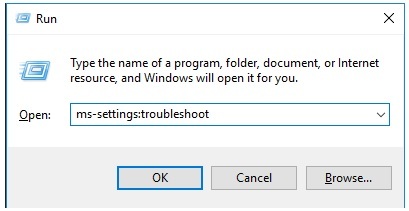
- Zatim pritisnite enter i za otvaranje kartice Rješavanje problema. Klik Windows Update i kliknite Pokrenite alat za rješavanje problema na kartici Ažuriranje prozora

- Tada će se otvoriti novi prozor koji će skenirati vaš sustav, pričekajte dok skeniranje ne završi i kliknite na Primijenite ovaj popravak ako je pronađena bilo kakva pogreška pomoću alata za rješavanje problema s ažuriranjem sustava Windows. Ako nema pogreške ili problema, napustite ovaj postupak i slijedite drugu metodu.

- Zatim slijedite strategiju alata za rješavanje problema sa sustavom Windows do kraja i ponovno pokrenite računalo nakon dovršetka rješavanja problema s ažuriranjem sustava Windows.
- Sada ažurirajte svoje računalo i provjerite ostaje li pogreška 0x80070103 i dalje ili pokušajte s drugom metodom.
2. Ažurirajte / deinstalirajte upravljački program
Pogreška Windows Update 0x80070103 uglavnom se događa kada pokušate instalirati upravljački program koji već postoji instaliran na vašem računalu ili nižu ocjenu kompatibilnosti od već instaliranog upravljačkog programa u sustavu Windows Vista računalu. Slijedite korake za prevladavanje ove pogreške
- Otvoren Upravitelj uređajai potražite uređaj ili upravljački program (koji ima problem ili pogrešku).

- Zatim dvostrukim klikom otvorite određena svojstva upravljačkog programa.

- Idite na Vozač karticu i kliknite Ažuriraj upravljački program. Zatim ponovo pokrenite računalo i provjerite je li pogreška i dalje prisutna, a zatim poduzmite sljedeće korake
- Ako i dalje imate pogrešku, onda Desni klik na upravljačkom programu ili uređaju i kliknite Deinstalirajte uređaj u Upravitelj uređaja.

- Ponovo pokrenite Windows i tada će se upravljački program sam instalirati i problemi će se riješiti.
Pazite da vaše Windows datoteke nisu oštećene (svoje Windows datoteke možete provjeriti i popraviti pomoću naredbe chkdsk u naredbenom retku).



